Qué debes hacer si las notificaciones no funcionan en el iPhone en iOS 15
Aprende a solucionar este fallo de las notificaciones en tu iPhone
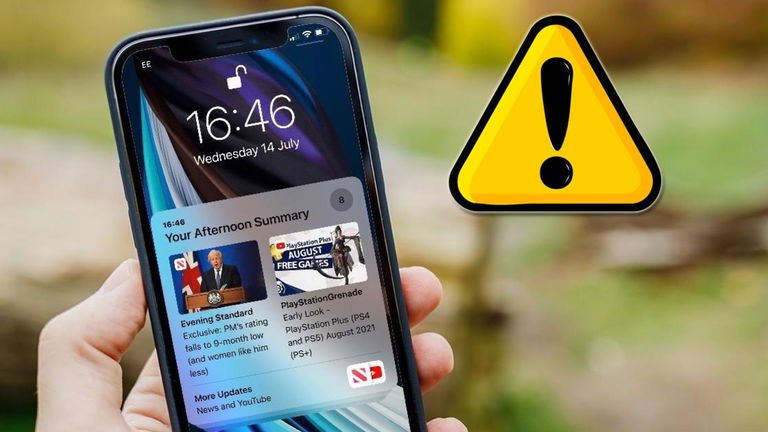
Aunque no lo parezca, el sistema de notificaciones es uno de los que más ha cambiado en la llegada de iOS 15. Toda esa fuente de cambios no se implementan de la misma manera en todos los móviles, por lo que se pueden generar fallos. Puede ocurrir que ese sistema no funcione y tengas que solucionar la llegada de notificaciones en iOS 15.
Algunas funciones añadidas a las notificaciones pueden tener algo que ver si no te funcionan en tu iPhone. Es un tema importante, porque el terminal deja de avisarte para mensajes, correos electrónicos y demás alertas, como las notificaciones de la app Tiempo. Descubre los motivos de este fallo y las distintas soluciones que hay.
Por qué no me funcionan las notificaciones en mi iPhone
El cambio más importante que ha hecho iOS 15 en las notificaciones se basa en la función de No molestar, cambiando su nombre por Concentración y avanzando en varios aspectos. Cuenta con mucha más flexibilidad y más presencia en varios ámbitos del sistema. Eso puede interferir en algunas apps y sus notificaciones si utilizas lo que era antes el modo No molestar.
Cómo solucionar el fallo de las notificaciones en iOS 15
Quizás no sabes el origen del fallo, así que lo más sensato es buscar la solución en varias alternativas, planteando varios escenarios para que salgas de este artículo con tu problema arreglado. Asegúrate, antes de intentar nada, que tienes habilitadas las notificaciones de las apps. Normalmente están activadas por defecto, pero no viene mal comprobarlo en los ajustes.
Desactiva el modo Concentración en tu iPhone y en el resto de dispositivos
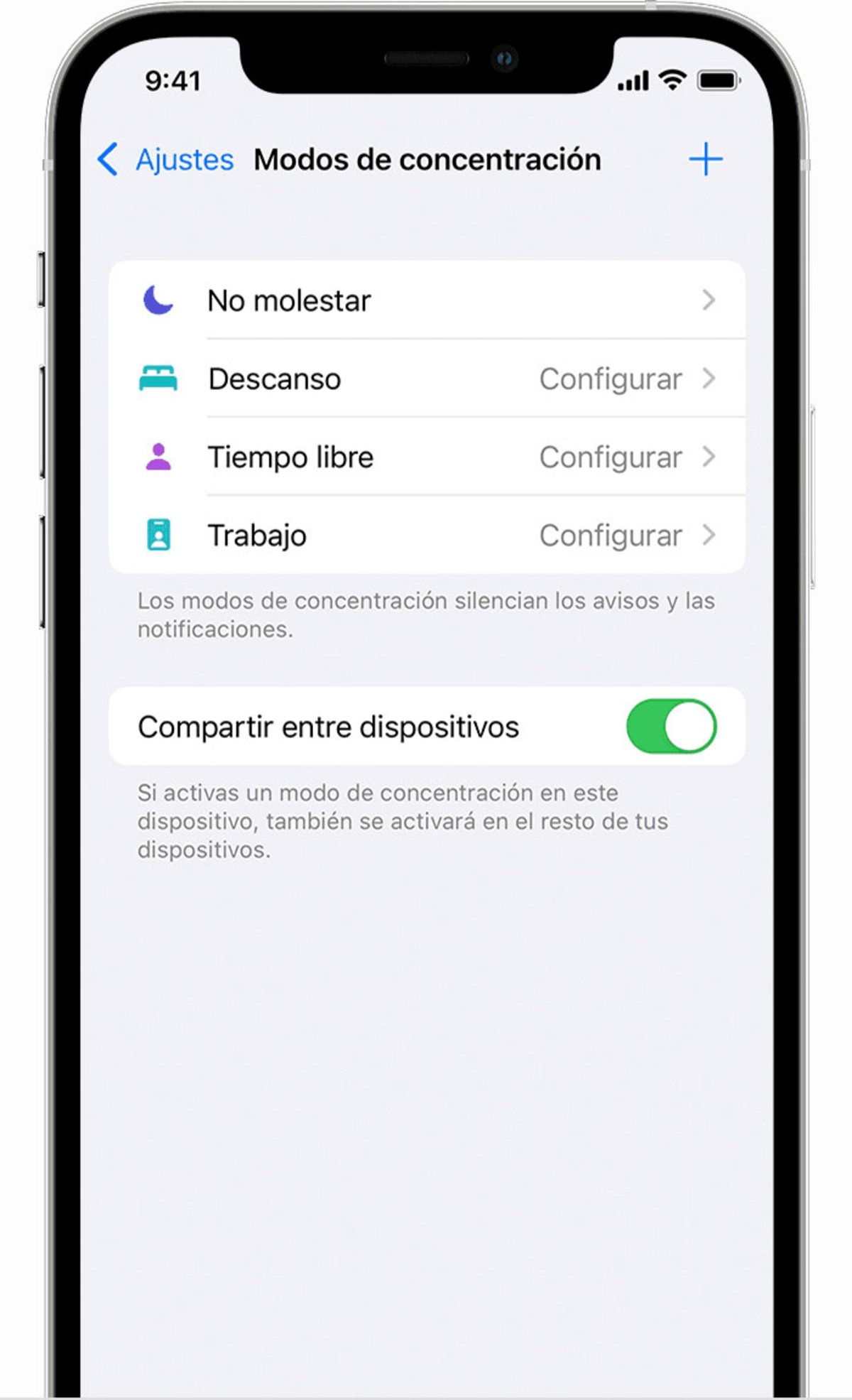
Como medidas más avanzadas para que las notificaciones vuelvan a funcionar, la primera va a estar precisamente en el modo Concentración de iOS 15. Tienes que revisar que esta función no está bloqueando los avisos de ninguna app. En primer lugar, desactiva el modo si no lo vas a usar en ese momento desde el menú "Concentración" en la app Ajustes.
Ten en cuenta que, cuando activas esta función en el iPhone, también puede habilitarse automáticamente en el resto de dispositivos Apple, siempre que tengas tu cuenta en todos ellos. Para evitar eso, desde la misma pantalla de "Concentración" tienes que deshabilitar la opción "Compartir entre dispositivos" si está activada.
Apaga el Resumen de notificaciones
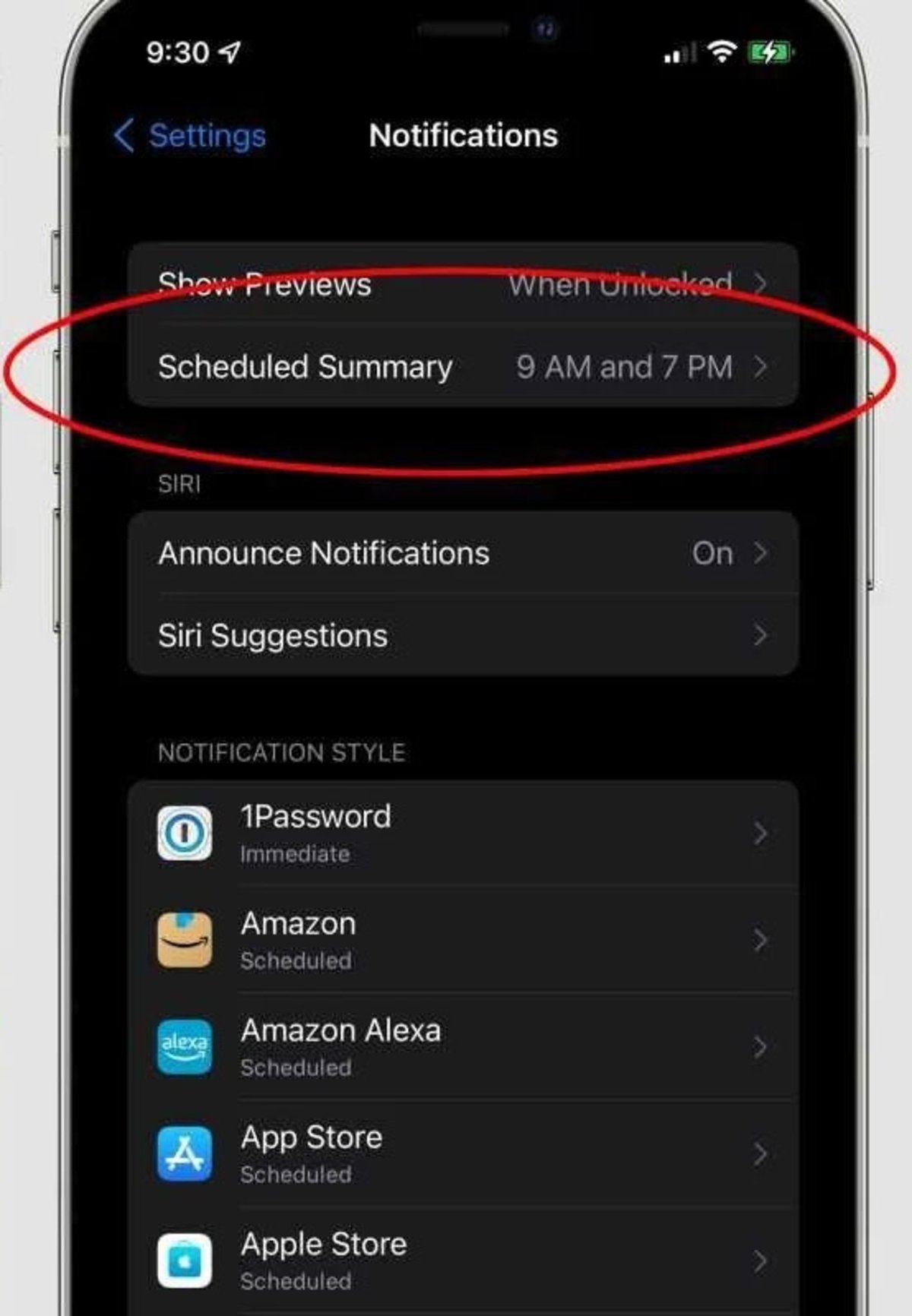
Es una función que también ve la luz en iOS 15 y que permite gestionar todas las notificaciones del día de manera simplificada, para evitar saturar la pantalla de avisos. No obstante, esta función puede malinterpretar la importancia de esas notificaciones y ocultar algunas que sean relevantes.
Lo más lógico es desactivar esta función para que muestre todas las notificaciones, tal y como pasa en versiones anteriores de iOS. Simplemente dirígete a Ajustes, entra en "Notificaciones" y toca en "Resumen programado". Si está activado, pulsa en el interruptor para deshabilitarlo.
Añade las apps afectadas a una lista de excepciones
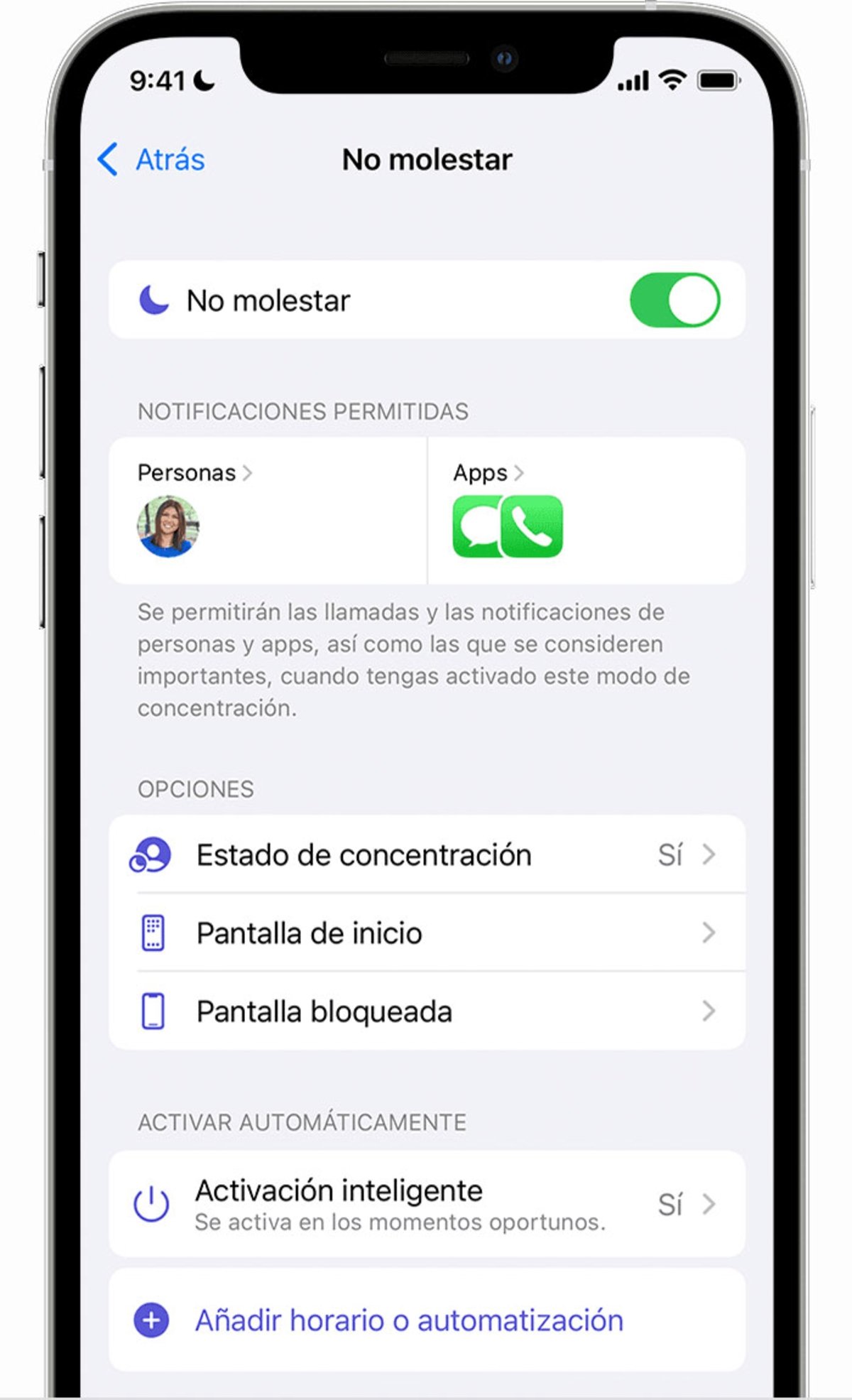
El modo Concentración conserva, al igual que si fuera un antivirus, una lista de excepciones para dejar fuera de la restricción las apps que tú creas importantes. Así, si activas este modo para no distraerte, puedes excluir las aplicaciones que quieras para que sigas recibiendo notificaciones. Al tener este fallo aunque no tengas activado el modo, puedes hacer esto para intentar que las notificaciones vuelvan a llegar.
Simplemente accede al apartado de "Concentración" y abre un perfil que tengas creado en este modo. Ahí tendrás la sección "Aplicaciones permitidas", donde puedes agregar aquellas apps para que sigan llegando notificaciones sí o sí en el botón "Añadir".
¿Tienes un Apple Watch? A lo mejor el problema está ahí
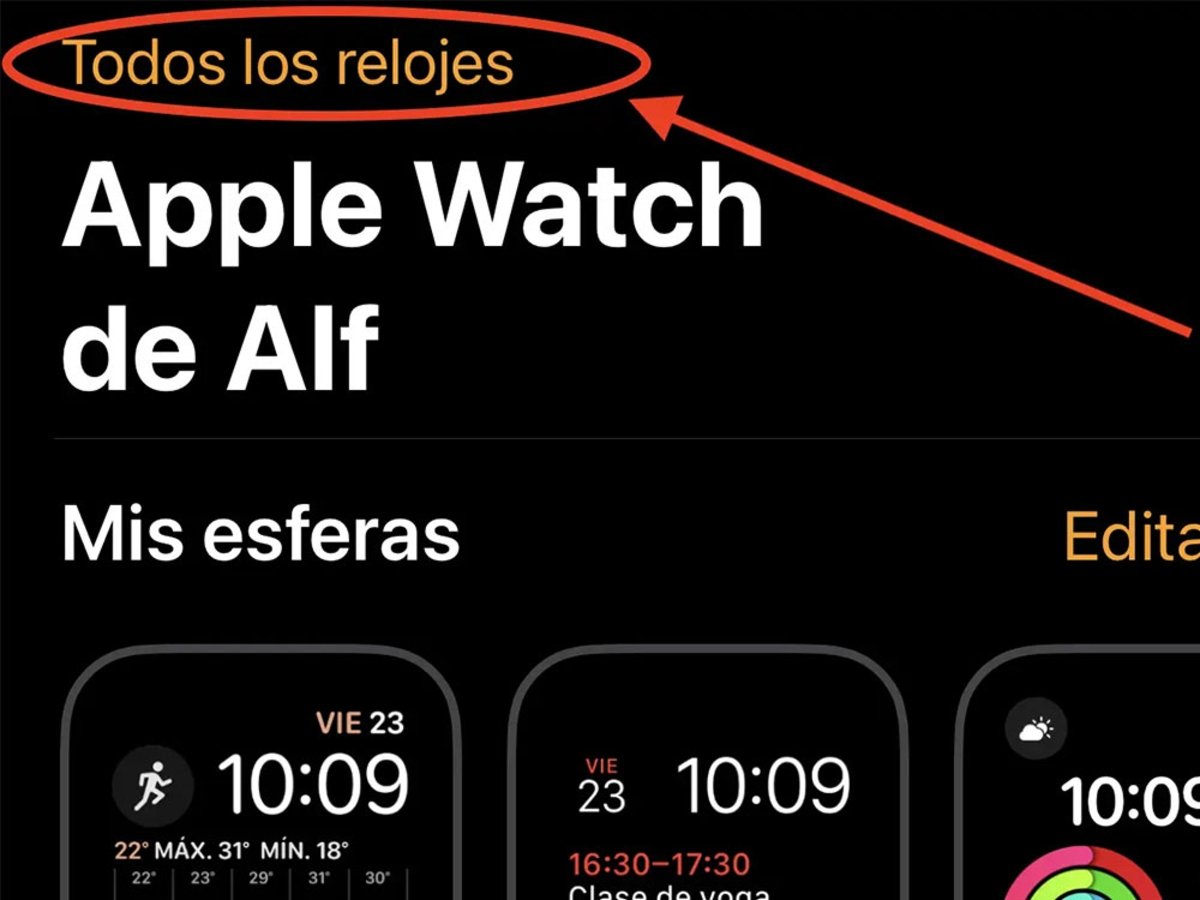
Si tu problema con las notificaciones coincide con que tienes un Apple Watch, entonces debes de comprobar si el fallo viene de ahí. Más concretamente afecta al iPhone 13 y a las notificaciones con sonido, que al vincularse con el reloj inteligente dejan de sonar. Para solucionarlo, basta con resetear la vinculación con el dispositivo:
- Abre la aplicación Reloj en tu iPhone.
- Toca en "Todos los relojes" en la parte superior.
- Junto al nombre de tu reloj, pulsa el botón "i".
- Elige "Desvincular".
- Completa el proceso.
- Enlaza tu reloj de nuevo.
Estas son todas las soluciones posibles y más rápidas que puedes probar si no funcionan las notificaciones del iPhone en iOS 15. Por último, si tras todas estas opciones sigue sin solucionarse y tienes una actualización disponible del sistema, aprovéchala para pasar a otra versión.
Puedes seguir a iPadizate en Facebook, WhatsApp, Twitter (X) o consultar nuestro canal de Telegram para estar al día con las últimas noticias de tecnología.